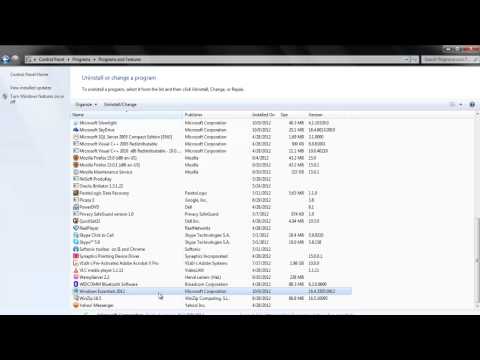این wikiHow به شما آموزش می دهد که چگونه یک عکس را در Snapchat بچرخانید قبل از اینکه آن را به عنوان Snap به اشتراک بگذارید. اگرچه Snapchat خود فاقد ابزار Rotate است ، اما می توانید از برنامه ویرایش داخلی دستگاه خود برای تغییر موقعیت عکس خود استفاده کنید.
مراحل
روش 1 از 2: iPhone/iPad

مرحله 1. Snapchat را باز کنید
این نماد زرد با شبح سفید روی صفحه اصلی شما است.

مرحله 2. برای گرفتن عکس ، روی نماد شاتر ضربه بزنید
این دایره بزرگ در پایین صفحه دوربین است.

مرحله 3. جلوه ها ، متن و ابله اضافه کنید
اگر نمی خواهید از گزینه های ویرایش Snapchat استفاده کنید ، می توانید این مرحله را رد کنید.

مرحله 4. روی نماد ذخیره ضربه بزنید
این مربع دارای یک نماد رو به بالا در پایین صفحه است. با این کار عکس شما در حافظه Snapchat ذخیره می شود.
اگر برای اولین بار است که در حافظه خود ذخیره می کنید ، از شما خواسته می شود مکانی را انتخاب کنید که خاطرات خود را در آن ذخیره کنید. می توانید "Memories Only" (ذخیره در سرور Snapchat) یا "Memories and Camera Roll" را نیز انتخاب کنید تا یک کپی از عکس را در دستگاه خود ذخیره کنید

مرحله 5. روی X ضربه بزنید
در گوشه سمت چپ بالای صفحه قرار دارد.

مرحله 6. انگشت خود را روی صفحه دوربین بکشید
این خاطرات شما را باز می کند.

مرحله 7. روی Camera Roll ضربه بزنید تا عکس خود را بیابید
این فقط زیر کلمه "خاطرات" در بالای صفحه است. شما باید عکس خود را ببینید.
-
اگر عکس خود را در Camera Roll نمی بینید ، باید آن را در آنجا ذخیره کنید. برای انجام این:
- ضربه زدن ضربه محکم و ناگهانی در بالای صفحه
- روی عکس ضربه بزنید و نگه دارید تا منو ظاهر شود.
- ضربه زدن صادرات ضربه محکم و ناگهانی.
- ضربه زدن ذخیره تصویر.

مرحله 8. دکمه Home را فشار دهید
این دکمه گرد در پایین صفحه است. این شما را به صفحه اصلی باز می گرداند.

مرحله 9. Photos را باز کنید
این نماد سفید با گل رنگین کمان (iPhone/iPad) در صفحه اصلی شما است.

مرحله 10. روی همه عکس ها ضربه بزنید

مرحله 11. روی عکسی که می خواهید بچرخانید ضربه بزنید

مرحله 12. روی نماد ویرایش ضربه بزنید
در انتهای صفحه قرار دارد و شبیه سه خط افقی با دایره های توخالی است.

مرحله 13. روی نماد Crop and Rotate ضربه بزنید
این اولین نماد در پایین صفحه در کنار کلمه "لغو" است.

مرحله 14. روی نماد چرخش ضربه بزنید
این نماد با یک مربع و یک پیکان در گوشه سمت چپ پایین تصویر است. با این کار عکس شما خلاف جهت عقربه های ساعت می چرخد. وقتی راضی شدید روی ضربه بزنید انجام شده.

مرحله 15. به Snapchat بازگردید
با دوبار کلیک روی دکمه Home و سپس انتخاب پنجره Snapchat می توانید به سرعت به آنجا برسید.

مرحله 16. صفحه نمایش دوربین را به سمت بالا بکشید
این کار خاطرات شما را باز می کند.

مرحله 17. روی Camera Roll ضربه بزنید
عکس چرخانده شده شما اکنون در بالای لیست ظاهر می شود.

مرحله 18. روی عکس ضربه بزنید و نگه دارید
وقتی منوی خاکستری ظاهر می شود انگشت خود را بلند کنید.

مرحله 19. روی نماد ارسال ضربه بزنید
این هواپیمای کاغذی آبی رنگی است که در انتهای عکس شما قرار دارد. اکنون می توانید Snap را برای یک دوست ارسال کنید یا آن را در Story خود ارسال کنید.
روش 2 از 2: Android

مرحله 1. Snapchat را باز کنید
این نماد زرد با شبح سفید روی صفحه اصلی شما است.

مرحله 2. برای گرفتن عکس ، روی نماد شاتر ضربه بزنید
این دایره بزرگ در پایین صفحه دوربین است.

مرحله 3. جلوه ها ، متن و ابله اضافه کنید
اگر نمی خواهید از گزینه های ویرایش Snapchat استفاده کنید ، می توانید این مرحله را رد کنید.

مرحله 4. روی نماد ذخیره ضربه بزنید
این مربع دارای یک نماد رو به بالا در پایین صفحه است. با این کار عکس شما در حافظه Snapchat ذخیره می شود.
اگر برای اولین بار است که در حافظه خود ذخیره می کنید ، از شما خواسته می شود مکانی را انتخاب کنید که خاطرات خود را در آن ذخیره کنید. می توانید "Memories Only" (ذخیره در سرور Snapchat) یا "Memories and Camera Roll" را نیز انتخاب کنید تا یک کپی از عکس را در دستگاه خود ذخیره کنید

مرحله 5. روی X ضربه بزنید
در گوشه سمت چپ بالای صفحه قرار دارد.

مرحله 6. انگشت خود را روی صفحه دوربین بکشید
این خاطرات شما را باز می کند.

مرحله 7. روی Camera Roll ضربه بزنید تا عکس خود را بیابید
این فقط زیر کلمه "خاطرات" در بالای صفحه است. شما باید عکس خود را ببینید.
-
اگر عکس خود را در Camera Roll نمی بینید ، باید آن را در آنجا ذخیره کنید. برای انجام این:
- ضربه زدن ضربه محکم و ناگهانی در بالای صفحه
- روی عکس ضربه بزنید و نگه دارید تا منو ظاهر شود.
- ضربه زدن ذخیره در رول دوربین.

مرحله 8. دکمه Home را فشار دهید
این نماد دایره در پایین صفحه است. این شما را به صفحه اصلی باز می گرداند.

مرحله 9. Photos را باز کنید
این نماد چرخ دنده رنگین کمان (Android) در صفحه اصلی شما است. اگر آن را در صفحه اصلی نمی بینید ، روی نماد برنامه ها (معمولاً دایره ای با 6 نقطه در داخل) ضربه بزنید و آن را از آنجا باز کنید.
اگر از برنامه دیگری برای مدیریت و ویرایش عکس های خود استفاده می کنید ، می توانید از آن برنامه برای چرخاندن تصویر استفاده کنید

مرحله 10. روی عکس ضربه بزنید تا باز شود
باید در بالای لیست عکس ها باشد.
اگر عکس را نمی بینید ، روی ضربه بزنید ☰ در گوشه سمت چپ بالای صفحه ، سپس را انتخاب کنید پوشه های دستگاه به شما باید عکس را در دوربین پوشه

مرحله 11. روی نماد ویرایش ضربه بزنید
این نماد یک مداد در پایین صفحه است.

مرحله 12. روی نماد Crop and Rotate ضربه بزنید
این سومین نماد در پایین صفحه است که دارای چندین فلش در جهت های مختلف است.

مرحله 13. عکس را بچرخانید
روی دکمه سمت چپ پایین عکس ضربه بزنید تا در جهت عقربه های ساعت بچرخد. به ضربه زدن ادامه دهید تا آنطور که می خواهید ظاهر شود ، سپس ضربه بزنید انجام شده.

مرحله 14. به Snapchat بازگردید
می توانید این کار را با مشاهده برنامه های باز (معمولاً یک دکمه مربعی در پایین صفحه) و سپس انتخاب Snapchat انجام دهید.

مرحله 15. صفحه دوربین را به سمت بالا بکشید
این کار خاطرات شما را باز می کند.

مرحله 16. روی Camera Roll ضربه بزنید
عکس چرخانده شده شما در بالای لیست ظاهر می شود.

مرحله 17. روی عکس ضربه بزنید و نگه دارید
وقتی منوی خاکستری ظاهر می شود انگشت خود را بلند کنید.

مرحله 18. روی نماد ارسال ضربه بزنید
این هواپیمای کاغذی آبی رنگی است که در انتهای عکس شما قرار دارد. اکنون می توانید Snap را برای یک دوست ارسال کنید یا آن را در Story خود ارسال کنید.